T3采购模块操作说明.docx
《T3采购模块操作说明.docx》由会员分享,可在线阅读,更多相关《T3采购模块操作说明.docx(16页珍藏版)》请在冰点文库上搜索。
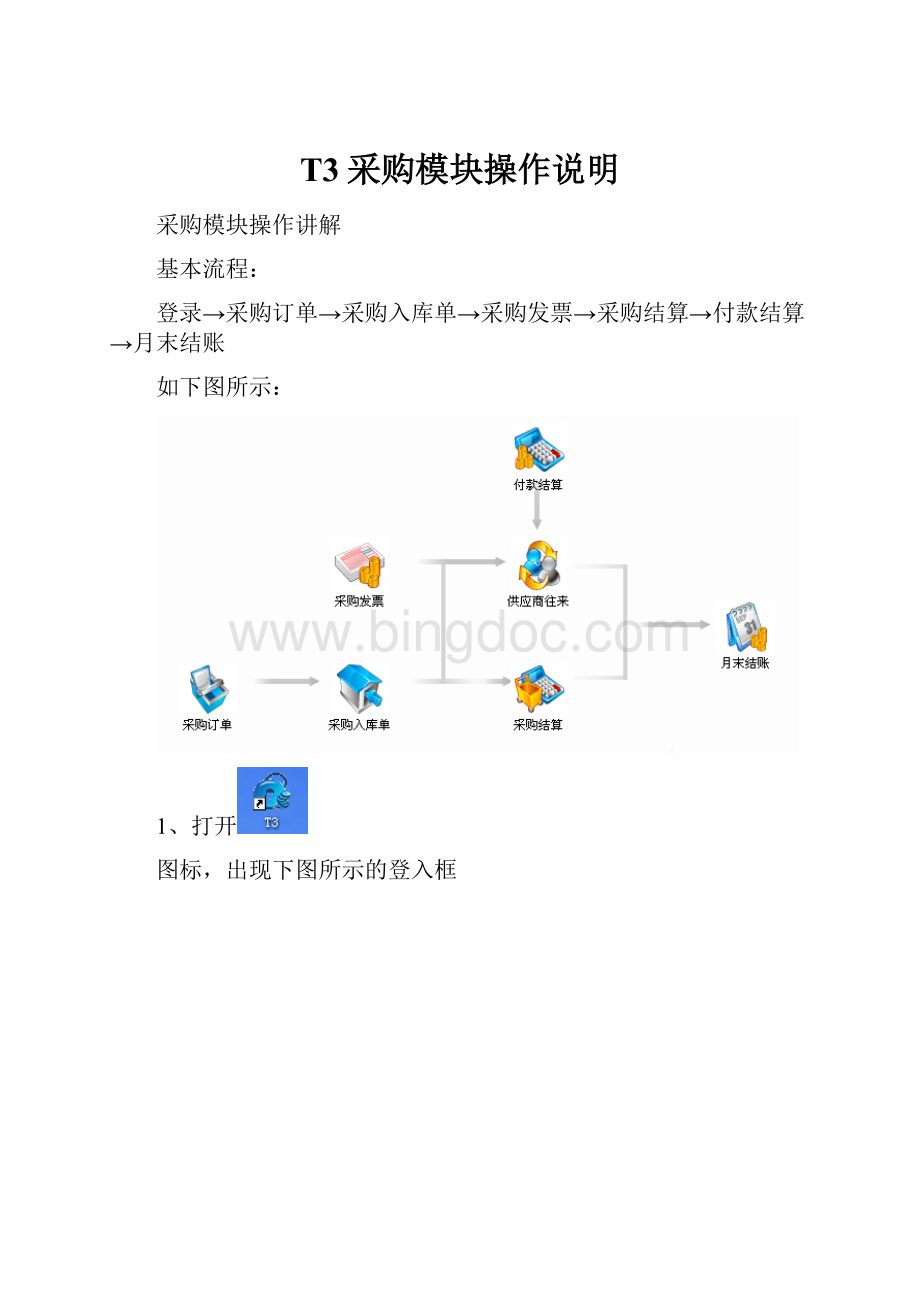
T3采购模块操作说明
采购模块操作讲解
基本流程:
登录→采购订单→采购入库单→采购发票→采购结算→付款结算→月末结账
如下图所示:
1、打开
图标,出现下图所示的登入框
注:
用户名、密码(有设置,就输入密码,无设置测不必输)、(账套、会计年度、操作日期这三项要选对)上述输入正确并点【确定】按钮后,进入软件界面,如下图所示:
2、采购订单的入录
打开如下图红色标记的【采购】看图示:
点击【采购订单】并点击采购订单填制界面上的【增加】红框标记的部分
【图1】
【图2】
【图3】
注:
【图2】中的表头“日期、供货单位、税率不能忘了填;在表体中的【存货编号】那列,点放大镜选择产品,如【图2】箭头所示,及【图3】所示;也可以在【存货编号】那列输入产品的关键字后,按F2键可以快速定位产品。
采购订单填制好,点【保存】并点【审核】
3、采购入库:
两种情况:
采购的产品a、一次性入库;b、分批入库
3.1、采购订单上的产品,是一次性入库的,在做【采购入库单】时,则可以直接点当前采购订单上的【流转】按扭旁边的“倒三角”
,选择【生成采购入库单】如【图4】所示
【图4】
生成入库单后,确认数量及金额后,要点【保存】按钮。
3.2、分批入库
打开【采购入库单】点【增加】如【图5】所示
【图5】
把【图6】红色标记的区域选填好
【图6】
再点选单旁边的“倒三角”
如【图7】所示
【图7】
【图8】选中了要入库的产品后点【确认】按钮,如下图所示,之后点击【保存】
【图9】
上述就是分批入库的方法,一共有5种产品,我们先入库了4种产品;剩下的1种产品,下次入库和这上述方法一样。
4、采购发票
分两种情况:
情况1、一张入库单对应一张发票;
情况2、多张入库单合并开一张票。
4.1、一张入库单对应一张发票;
点击当前采购入库单上的【流转】旁边的“倒三角”
,选择【生成采购专用发票】如【图9】所示
【图10】
生成发票后,填入发票号,点【保存】并【复核】
4.2、多张入库单合并开一张票。
打开【采购发票】并点
选择【专用发票】或是【普通发票】如【图11】所示
【图11】
再点
选择【采购入库单】如【图12】所示:
注:
可根据“日期、供应商”去过虑采购入库单
【图12】
把0000000002及0000000003这两张采购入库单合并生成一张发票,点“保存”并“复核”:
如【图13】、【图14】所示:
【图13】
【图14】
5、采购结算(即:
采购入库单与采购发票进行结算)
打开【采购结算】,填好过虑条件如【图15】所示:
【图15】
点“确认”后如【图16】所示:
【图16】
【图16】中的上半部分是入库单明细,下半部分是发票明细,√选好后并确认入库单数量与发票数量一致,再点“确认”并点“结算“如【图17】、【图18】、【图19】所示
【图17】
【图18】
【图19】
6、付款结算
6.1、打开【付款结算】如【图20】所示:
【图20】
选择一家“供应商”后点”点
按扭,把“结算方式、金额”这两栏选填好后,点
如【图21、图22】所示:
【图21】
【图22】
6.2、付款结算好后,需要做“核销”处理
在当前做好的付款结算单子上点
,点
,再点
,如【图23】所示:
【图24】
6.3取消核消
打开【采购】→【供应商往来】→【取消操作】如【图24、图25】所示:
【图24】
【图25】
在【图25】中,“操作类型”选‘核销’,“供应商”栏选要取消的供应商,最后点“确认”会出现下图,在下图中的“选择标志“那栏需手动点击下,出现Y标记时,才能点“确定”
【图26】
7、月末结账
打开【月末结账】,选中要结账的月份,最后点“结账”。
如【图27】所示
【图27】